المحتوى:
أندرويد
في معظم الهواتف التي تعمل بنظام أندرويد، تطبيق يوتيوب مثبت مسبقًا، ولا حاجة لتثبيته بشكل منفصل. ومع ذلك، قد يكون مفقودًا في بعض الأجهزة (مثل الأجهزة غير المعتمدة من Google). كما يمكن أن يتم حذفه أحيانًا في بعض الرومات المخصصة (العديد من الهواة يقومون بذلك لأسباب ذاتية). سنستعرض بعد ذلك أكثر الطرق ملاءمة وفعالية لحل هذه المشكلة.
الطريقة 1: إعادة تشغيل الجهاز
إذا كنت تقوم بتثبيت التطبيق عبر متجر Play, فعند مواجهة الخطأ المذكور، يجب أولاً إعادة تشغيل الجهاز: قد يكون هناك عملية في ذاكرة الوصول العشوائي تتعارض مع وسائل التثبيت. العملية في معظم الأجهزة بسيطة: يكفي الضغط على زر الطاقة لمدة 4-5 ثوانٍ، ثم اتباع التعليمات على الشاشة.
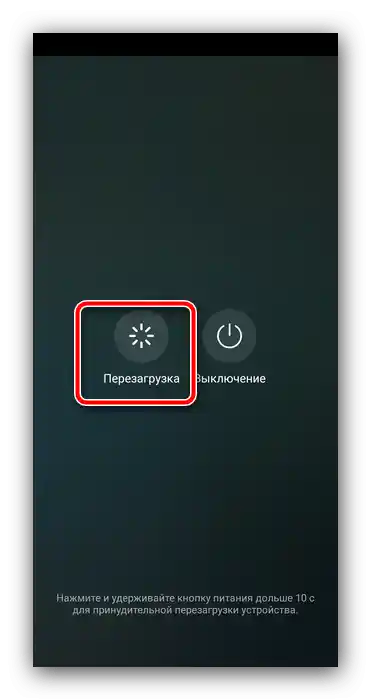
في بعض الهواتف الذكية (مثل تلك التي تنتجها سامسونج) تم تغيير آلية تشغيل هذه الوظيفة، وسيتعين عليك أولاً فتح شريط الحالة للجهاز.
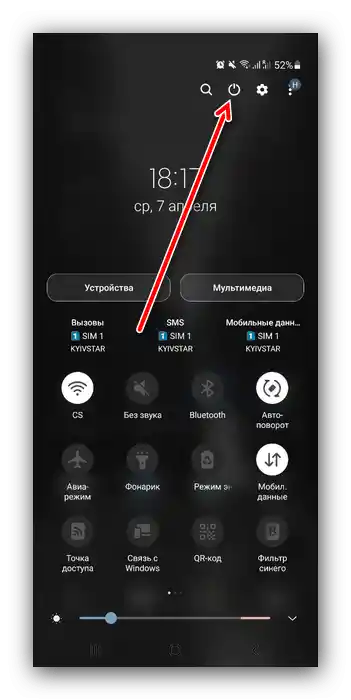
عادةً، بعد تحميل الجهاز بالكامل، يجب ألا تظهر المشكلة مرة أخرى. إذا استمرت، استخدم إحدى الطرق التالية.
الطريقة 2: التحقق من اتصال الإنترنت
غالبًا ما يمكن أن تكون مشكلة تثبيت عميل يوتيوب ناتجة عن مشاكل في الإنترنت.للكشف عن الأسباب وإزالتها، قم بتنفيذ الإجراءات التالية:
- تأكد من أن الإنترنت اللاسلكي متاح ويعمل: افتح المتصفح الذي تستخدمه وحاول الدخول إلى أي موقع. إذا لم تتمكن من القيام بذلك (تتحمل الصفحات ببطء شديد أو تخبرك البرنامج بعدم وجود اتصال بالشبكة)، حاول إيقاف تشغيل كل من Wi-Fi وبيانات الهاتف المحمول ثم تشغيلهما مرة أخرى - من الأسهل القيام بذلك باستخدام الأزرار في شريط الإشعارات للجهاز.
![إيقاف تشغيل الإنترنت لحل مشاكل تثبيت يوتيوب على الهاتف]()
قم بإيقاف الإنترنت لفترة من الوقت (حوالي 5 دقائق ستكون كافية)، ثم قم بتفعيله مرة أخرى وتحقق مما إذا كانت المشكلة قد اختفت.
- يمكنك أيضًا محاولة تشغيل وضع "في الطيران"، حيث يتم إيقاف تشغيل جميع الوحدات اللاسلكية، مما قد يساعد في حل مشكلتنا. قم بتفعيله من شريط الإشعارات (زر برمز الطائرة)، انتظر بضع دقائق ثم قم بإيقافه، وبعد ذلك تحقق من كيفية عمل الإنترنت.
- يجب أن تأخذ في الاعتبار أن متجر Google Play بشكل افتراضي لا يمكنه تحميل أو تحديث التطبيقات عبر الإنترنت المحمول، لذا فإن محاولة تثبيت YouTube من هناك مع عدم تفعيل Wi-Fi ستؤدي بالتأكيد إلى حدوث خطأ. يمكن إعداد متجر التطبيقات لتحميل عبر 3G أو LTE: قم بتشغيل البرنامج، ثم انقر على أيقونة حسابك واختر في القائمة التالية الخيار "الإعدادات".
![فتح إعدادات Google Play لحل مشاكل تثبيت YouTube على الهاتف]()
استخدم الخيار "عام".
![إعدادات Google Play العامة لحل مشكلات تثبيت YouTube على الهاتف]()
ابحث عن الخيار "تحميل التطبيقات"، انقر عليه واختر "أي شبكة".
![تفعيل تحميل البيانات من Google Play لحل مشاكل تثبيت YouTube على الهاتف]()
إذا رغبت، يمكنك تكرار هذه العملية للخيار "تحديث التطبيقات تلقائيًا".
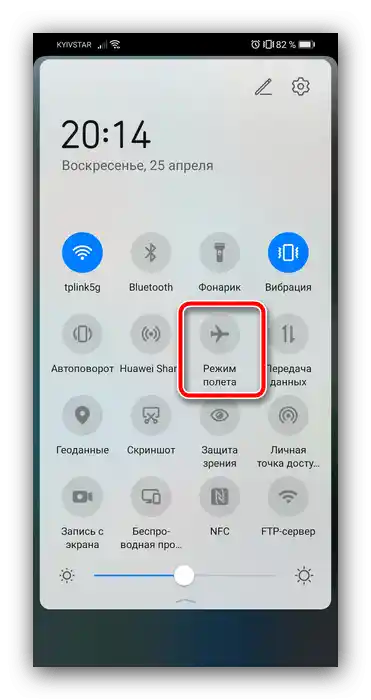
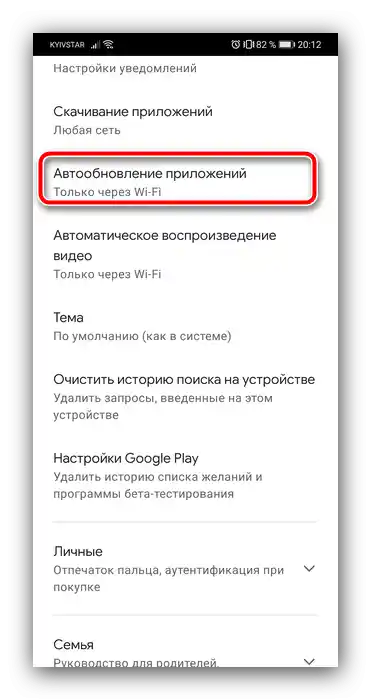
حاول الآن تثبيت عميل يوتيوب، وإذا كانت المشكلة في ذلك، يجب أن تختفي الخطأ.
الطريقة 3: تثبيت خدمات Google Play
يتطلب عميل YouTube الرسمي وجود إطار عمل Google Play Services في النظام، وبدونه قد لا يتم تثبيت التطبيق ببساطة. لذلك إذا لم تنجح أي من الطرق المذكورة أعلاه، يتبقى فقط تثبيت أو تحديث المكون المعني.على موقعنا توجد تعليمات تفصيلية حول كيفية تنفيذ هذه الإجراءات، لذلك نوصي باستخدامها.
لمزيد من التفاصيل: كيفية تحديث و تثبيت خدمات Google Play
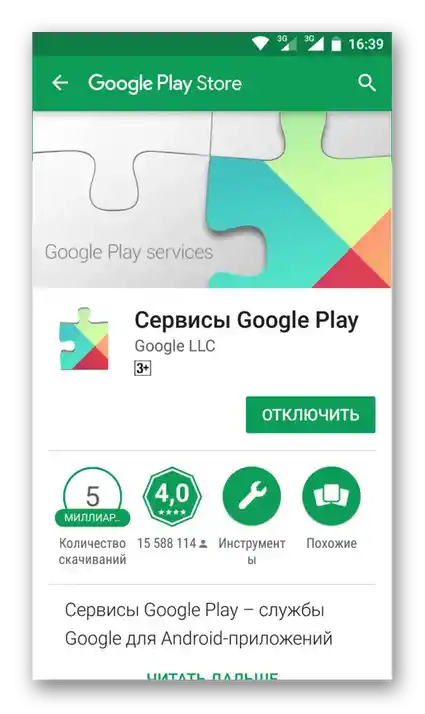
الطريقة 4: تثبيت عميل بديل
إذا لم يتم تثبيت البرنامج الرسمي ليوتيوب على هاتفك بأي شكل، يجب عليك تجربة استخدام حل خارجي. عادةً، لا تتطلب معظم هذه الحلول خدمات Google Play أو تأتي مع "بدائل"، لذلك يجب أن تعمل هذه التطبيقات بدون مشاكل حتى على الأجهزة القديمة التي لم تعد مدعومة رسميًا. مثال جيد على هذه البدائل هو NewPipe - ممثل البرمجيات مفتوحة المصدر، الذي يحتوي على العديد من الميزات، بما في ذلك تلك غير المتاحة في البرمجيات الرسمية.
الطريقة 5: حل مشاكل تثبيت التطبيقات
قد تكون المشكلة التي نناقشها ناتجة عن مشكلة نظامية - وهذا يتضح من الصعوبات في تثبيت برامج أخرى، وليس فقط عميل YouTube. لقد ناقشنا بالفعل حلول مثل هذه الحالات في دليل منفصل.
لمزيد من التفاصيل: ماذا تفعل إذا لم يتم تثبيت التطبيقات على Android
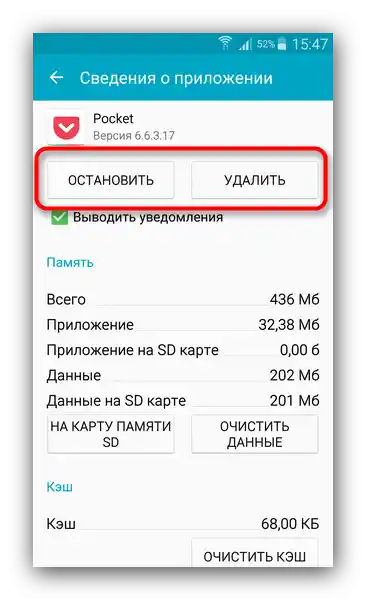
بشكل عام، مشاكل تطبيق يوتيوب غير شائعة في الأجهزة المعتمدة، لذلك ستكون التوصية الأخيرة هي شراء فقط هواتف ذكية "بيضاء" من المتاجر الرسمية: هذه الأجهزة ستضمن عدم حدوث أي أعطال. إذا كنت تستخدم حاليًا روم مخصص بدون خدمات Google، فستحتاج إلى استبداله.
اقرأ أيضًا: روم الأجهزة المحمولة التي تعمل بنظام Android
آيفون
في هواتف آبل، الوضع مختلف قليلاً. أولاً، عميل YouTube لا يأتي مع البرمجيات المدمجة، وسيتعين عليك تحميله بنفسك.ثانياً، المشاكل المتعلقة بتثبيت هذا البرنامج غالباً ما تكون ذات طابع نظامي بسبب خصائص عمل iOS.
الطريقة 1: إعادة تشغيل الجهاز
أول شيء يجب القيام به هو إعادة تشغيل الجهاز ومحاولة تثبيت عميل يوتيوب مرة أخرى - حتى نظام مستقر مثل iOS قد يتعرض لأخطاء برمجية يمكن إصلاحها بإعادة التشغيل.
لمزيد من التفاصيل: كيفية إعادة تشغيل iPhone
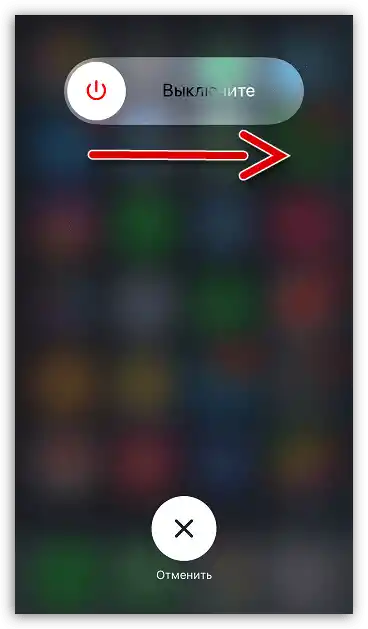
الطريقة 2: تسجيل الدخول إلى Apple ID
أبسط شيء قد يسبب المشكلة المعنية هو عدم تسجيل الدخول إلى حساب Apple ID. يمكن تحديد ذلك من خلال نافذة الإعدادات - حيث ستظهر عبارة "تسجيل الدخول على iPhone"، بينما عند الاتصال بالحساب ستظهر اسمه وصورته.
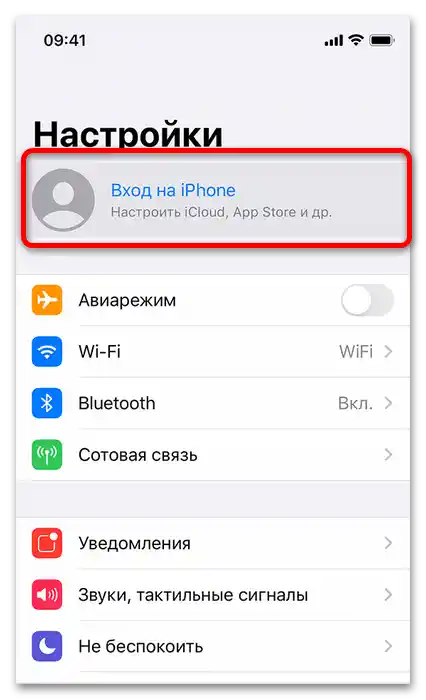
لذا، لإصلاح الخلل، يجب تسجيل الدخول - ستجد التعليمات التفصيلية في الرابط التالي.
لمزيد من التفاصيل: كيفية إدخال Apple ID الخاص بك على iPhone
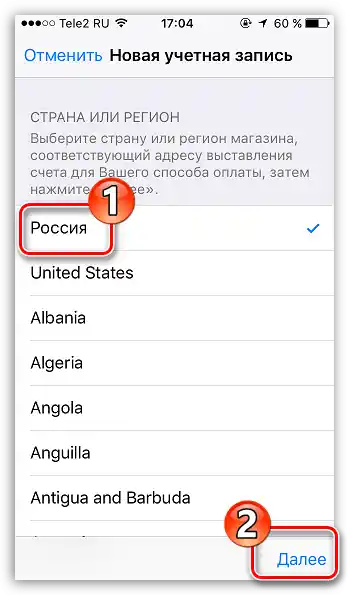
الطريقة 3: التحقق من التوافق
كما هو الحال مع أندرويد، فإن عميل يوتيوب الرسمي له حد أدنى من التوافق - في وقت كتابة هذه المقالة، هو إصدار iOS 11 والأجهزة التي تدعمه. على الأجهزة القديمة وإصدارات النظام المخصصة، لن يكون من الممكن تثبيت التطبيق - الخيار الوحيد المتبقي هو استخدام النسخة الويب عبر سفاري، التي تعمل حتى الجيل الرابع من الأجهزة.
الطريقة 4: التحقق من طرق الدفع
بسبب سياسة شركة آبل، قد يتطلب الاستخدام الكامل لمتجر التطبيقات ربط أو تغيير طريقة الدفع، حتى لو كان من المقرر تحميل برامج مجانية فقط. إذا لم تكن وسائل الدفع مرتبطة على الإطلاق أو كانت قديمة، فقد يرفض المتجر تثبيت البرنامج، لذا تحقق من حالة النقاط المطلوبة وقم بتغييرها إذا لزم الأمر.
لمزيد من التفاصيل: كيفية تغيير طريقة الدفع على iPhone
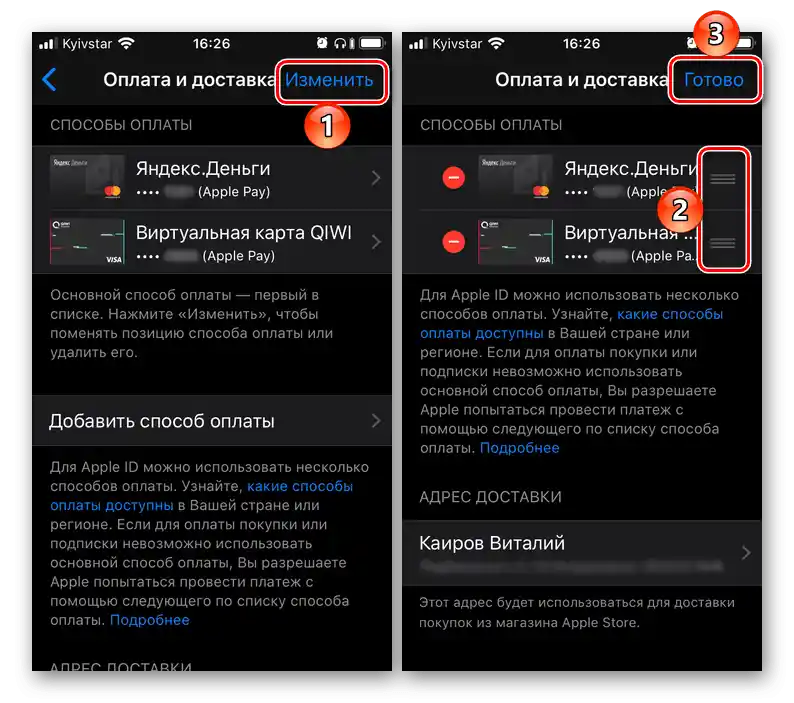
الطريقة 5: التحقق من حالة الإنترنت
كما هو الحال مع أندرويد، يمكن أن تظهر iOS أيضاً خطأ في التثبيت إذا كانت هناك مشاكل في الوصول إلى الإنترنت. طريقة التحقق هي نفسها: افتح سفاري وتحقق مما إذا كانت المواقع تُحمّل.في حالة حدوث أعطال، يمكنك محاولة إيقاف تشغيل Wi-Fi والبيانات المحمولة ثم تشغيلهما مرة أخرى، وفقًا للتعليمات أدناه.
لمزيد من التفاصيل: كيفية إيقاف و تشغيل الإنترنت على iPhone
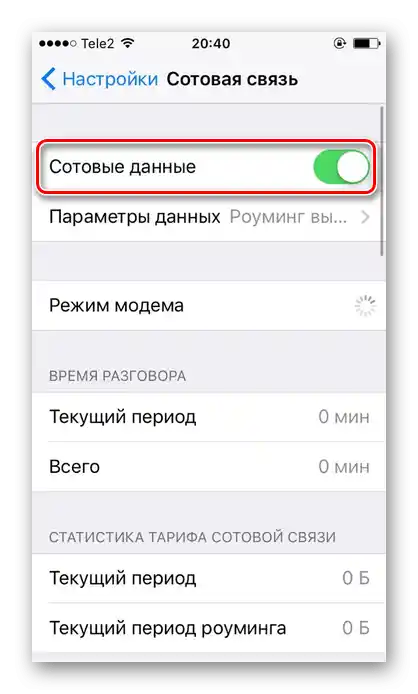
الطريقة 6: إعادة تشغيل التنزيل
في هواتف آبل، يمكن معرفة حالة تنزيل أي تطبيق من خلال الضغط مع الاستمرار قليلاً على أيقونته – ستظهر قائمة تتضمن خيارات الإيقاف المؤقت، الاستئناف أو إلغاء التنزيل.
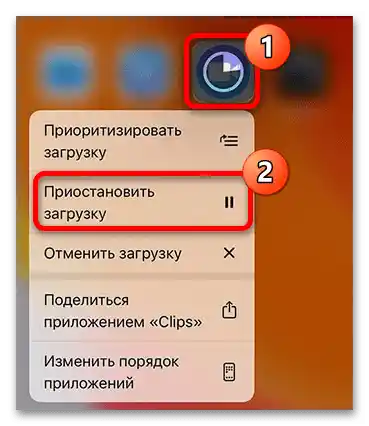
حاول إيقاف التنزيل مؤقتًا، وانتظر لبعض الوقت (حتى 5 دقائق) ثم أعد تشغيله مرة أخرى – غالبًا ما تكون هذه الخطوات كافية لحل مشكلة التثبيت. يمكنك أيضًا إيقاف التنزيل ثم البدء به مرة أخرى بعد فترة.



